
今天,小子要分享的是Mac下一款专业的RAW文件编辑软件——Capture One Pro,它可以有效的转换RAW文件。小子这次带来的是16.6.0.34版本。
Capture One Pro将所有必备工具和高端性能融于一体、使您在一套快捷、灵活且有效的工作流程中捕获、整理、编辑、分享以及打印图像。
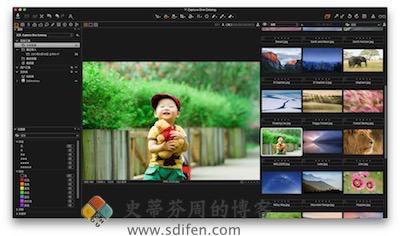
Capture One Pro 是专业的原始文件转换器和图像编辑软件。它将所有必备工具和高端性能融于一体、使您在一套快捷、灵活且有效的工作流程中捕获、整理、编辑、分享以及打印图像。Capture One Pro 强大且直观的工具组合为专业摄影师所使用、以卓越色彩和细节实现世界一流的图质。
小子简单说明下Capture One Pro的特点:
基本颜色编辑器:准确的颜色编辑
您可以更快地编辑颜色与新的基本颜色编辑器是小和易于使用。 单击照片上的任何地方并拖动以调整任何颜色的色调、饱和度和亮度,或使用直观的滑块进行编辑。 对于更多的控制,高级颜色编辑器和肤色工具一如既往地强大.
高动态范围工具: 完全控制您的对比度
使用新的高动态范围工具,您可以做更多的对比度和色调。使用工具来恢复高亮、增强阴影、变为黑或增强照片中最亮的区域。
降噪:获得尽可能清晰的图像。
当以高标准拍摄时,色彩和细节以前所未有的方式得以保存。 通过改进降噪,可以在进行调整之前编辑更高质量的图像。
滚动工具:滚动以提高速度
快速发展直观地工作可以轻松滚动所有这些工具,并在顶部修复收藏夹,以便学生立即访问。
切割技术工具:轻松进行灵活的切割
利用新的裁剪工具中的可视化处理,可以方便地对裁剪区域进行可视化和转换。立即从中心切割,旋转剪切区域,或使用更改关键锁定长宽比。
支持DNG文件:编辑技术精美的DNG文件
从任何相机、无人机或智能手机捕捉到的DNG文件中获得最准确的颜色和清晰的细节。
复制图层和蒙版:加速图层编辑
在不同的照片之间轻松复制特定的图层,包括不同格式和大小的照片,而不需要替换目标照片上现有的图层。
界面:获得最流畅的编辑体验
只有少量的更新才能对您的工作流程产生很大的影响。 我们在图标中添加了文本,这样您就可以立即找到工具,使掩蔽工具易于访问,并简化了剪贴板的调整。
图像拾取:照片的快速排序
它可以通过。对图像进行排序时,最多需要50%的击键时间才能启用“切换到下一张”功能,您可以在对图像进行分级或标记后自动切换到下一张照片。集合,因此您可以轻松地同时查看多个图像,并快速管理大型项目。
键盘使用快捷键:采用一些快捷键
使用新的默认快捷方式进行缩放,全屏,对焦阻塞和其他功能,以实现更快的编辑。此外,还可以进一步自定义快捷方式,以创建理想的工作流。
小子简单说明下Capture One 23 Pro 16.6.0 版本的更新内容:
Capture One 16.6.0是一个功能发布,包含新的功能和改进,如润饰面孔、新会话文件夹层次结构、会话构建器(适用于Pro和Studio)、60天直播会话(适用于Studio)、更改选定佳能相机的默认镜头配置文件、macOS用户和Capture One Live用户的性能改进,以及错误修复。
新的特性和功能
修饰脸部
新的人工智能触控面部工具可以轻松在更短的时间内获得自然的高端效果。它会自动检测人脸,因此您可以使用几个简单的滑块立即开始编辑。
您将在新的“修图工具”标签中找到该工具。一次对图像中的所有面孔进行调整,或单独微调每个面孔。
滑块让您完全控制:冲击力设定整体强度,瑕疵淡化分心,黑眼圈提升眼下阴影,均匀皮肤平滑对比而不失去高光,轮廓用微妙的阴影增加深度。所有这些都是为了保留自然的纹理和细节而建造的。
在使用“下一个捕获调整”进行修饰时,或在多个面上复制调整时,我们将按照与源相同的面顺序应用编辑。如果面孔顺序发生变化,Capture One将无法识别它们。
保存样式或预设时,仅包含对所有面孔的全局调整。不支持个人脸部编辑。
脸在短边缘必须至少为200像素,每张图片最多有32张脸。
新会话文件夹层次结构
资源库工具更新
资源库工具现在支持会话的新文件夹层次结构,包括更新的文件夹操作。收藏夹、相册和系统文件夹保持不变。
会话文件夹部分(捕获、选择、输出和废纸篓)已重命名为快捷方式。
您现在将在新的会话文件夹部分下看到完整的文件夹层次结构,使其更容易管理嵌套结构。任何文件夹都可以通过右键单击并选择选项来设置为“捕获”、“选择”、“输出”或“废纸篓”。
单击“会话文件夹”旁边的+加号按钮现在为您提供两个选择:在里面添加文件夹或在里面添加多个文件夹。第二个选项打开会话构建器界面,以便更快地创建复杂结构。
Capture One Live和Live for Studio更新
Capture One Live和Live for Studio都支持新的层次结构。在展开的边栏中,文件夹是缩进的。折叠时,它们显示为平面列表。父文件夹仅直接显示内部的图像,而不是来自嵌套文件夹的图像。
您还可以在桌面上的Capture One Live共享界面中看到此结构。选择树中的任何文件夹进行共享。如果您共享父文件夹,所有嵌套文件夹都将包括在内。
共享文件夹以列表的形式显示,其中包含父文件夹和嵌套文件夹
会话构建器
启动或更新会话时,在“采集”文件夹中快速创建多个文件夹和子文件夹。无需在“访达”或“资源管理器”中手动设置它们。
创建新会话时,请勾选“添加捕获文件夹”以定义您的文件夹结构。
您可以手动创建文件夹,或者,如果您是Studio用户,可以使用令牌自动生成文件夹。
通过将您的设置存储为预设来节省时间,该预设适用于两种方法,并且可以通过汉堡菜单访问。
手动方法
创建新会话时,请勾选“添加采集文件夹”并将“方法”设置为“手动”。在“文件夹名称”文本字段中输入父文件夹和嵌套文件夹名称。使用分隔符(新行、逗号、分号或空格)来分隔每个文件夹级别。重复父文件夹名称将子文件夹分组到同一父文件夹下。此方法总共支持多达1500个文件夹。
自动化方法(工作室)
创建新会话时,请勾选“添加捕获文件夹”,并将“方法”设置为“自动”以使用令牌。通过三点菜单或直接键入令牌名称将它们添加到Folder名称字段中。当添加或更改令牌时,liveSample预览会显示生成的结构。您可以指定文件夹计数和计数器开始的起始编号。
使用+添加子文件夹向每个父文件夹添加第二层文件夹,具有相同的选项(令牌、计数和计数开始)。自动模式下仅支持两个文件夹级别。如果您在创建会话之前切换到手动方法,输出将预先填充到手动字段中以进行编辑。
用户体验和性能改进
改进了 macOS 上的查看器性能
在使用视网膜屏幕或外部4K+显示器等高DPI显示器时,我们改进了查看器的响应能力。滑块调整现在感觉更流畅、更直接。
我们还减少了或消除了处理代理图像时的卡顿。代理会显示,直到您放大超过其分辨率。这些改进适用于所有预览图像大小,尽管在使用更高的值时,您会注意到最大的差异。
改进了Capture One Live性能
现在,通过Capture One Live共享大量集合、文件夹和图像集更快、更稳定。这在速度和可靠性至关重要的协作工作流程中尤其有价值。
选定佳能相机的默认镜头配置文件
对于佳能R5II、R1和R50V镜头,我们现在:
默认为制造商的镜头校正配置文件;
应用标准失真校正(不变);
将光衰差校正设置为100(新)。
虽然我们历来构建自己的内部配置文件来获得更好的镜头校正,但我们现在与佳能密切合作,以确保嵌入式配置文件为每个人提供最佳效果。










- 最新
- 最热
只看作者